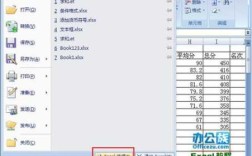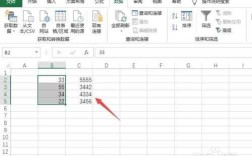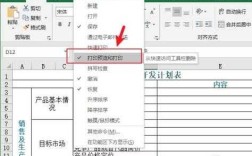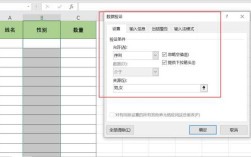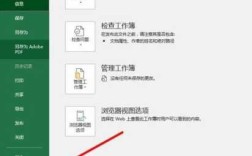条件格式是Excel中一个非常实用的功能,它可以根据单元格中的数值或文本内容,自动应用不同的格式,通过条件格式,我们可以快速地对数据进行可视化处理,使得数据更加直观、易于理解,条件格式在哪里呢?接下来,我将详细介绍如何在Excel中找到并使用条件格式。
1、打开Excel软件,新建或打开一个工作簿。

2、选中需要设置条件格式的单元格区域,你可以通过点击并拖动鼠标,或者按住Ctrl键,然后依次点击需要设置的单元格,来选中多个单元格。
3、在Excel顶部的功能区中,找到“开始”选项卡,如果你没有看到“开始”选项卡,可以点击左上角的“文件”菜单,然后选择“选项”,在弹出的“Excel选项”对话框中,勾选“显示选项卡和命令”。
4、在“开始”选项卡中,找到“样式”组,在这个组中,你会看到一个名为“条件格式”的按钮,点击这个按钮,会弹出一个下拉菜单。
5、在下拉菜单中,你可以看到多种条件格式的类型,如“突出显示单元格规则”、“项目选取规则”、“数据条”、“颜色刻度”等,点击你需要的条件格式类型,会弹出相应的设置对话框。
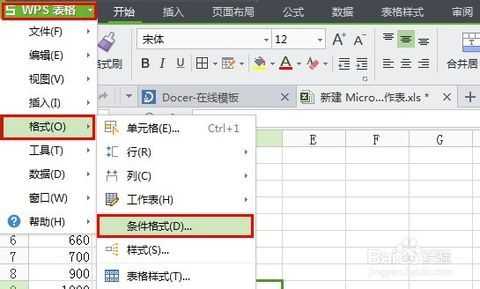
6、在设置对话框中,你可以根据需要设置条件格式的具体规则,在“突出显示单元格规则”中,你可以选择“大于”、“小于”、“等于”等比较运算符,然后输入具体的数值或文本内容,设置完成后,点击“确定”按钮,即可将条件格式应用到选中的单元格区域。
7、如果你想取消条件格式,可以再次点击“条件格式”按钮,在下拉菜单中选择“清除规则”,然后选择“清除所选单元格的规则”,或者选择“清除整个工作表的规则”。
通过以上步骤,你就可以在Excel中找到并使用条件格式了,需要注意的是,条件格式不仅可以应用于数值数据,还可以应用于文本数据,你还可以根据需要,对条件格式进行进一步的自定义设置,以满足你的实际需求。
相关问题栏目:
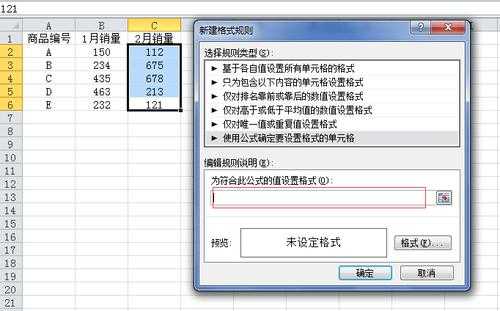
1、如何在Excel中使用条件格式?
答:在Excel中,你可以通过以下步骤使用条件格式:首先选中需要设置条件格式的单元格区域;然后点击顶部功能区的“开始”选项卡;接着点击“样式”组中的“条件格式”按钮;在下拉菜单中选择你需要的条件格式类型;最后在设置对话框中输入具体的规则,点击“确定”按钮即可。
2、如何取消Excel中的条件格式?
答:要取消Excel中的条件格式,你可以再次点击“条件格式”按钮,在下拉菜单中选择“清除规则”;然后选择“清除所选单元格的规则”,或者选择“清除整个工作表的规则”,这样,就可以将条件格式从选中的单元格区域或整个工作表中移除。

 微信扫一扫打赏
微信扫一扫打赏